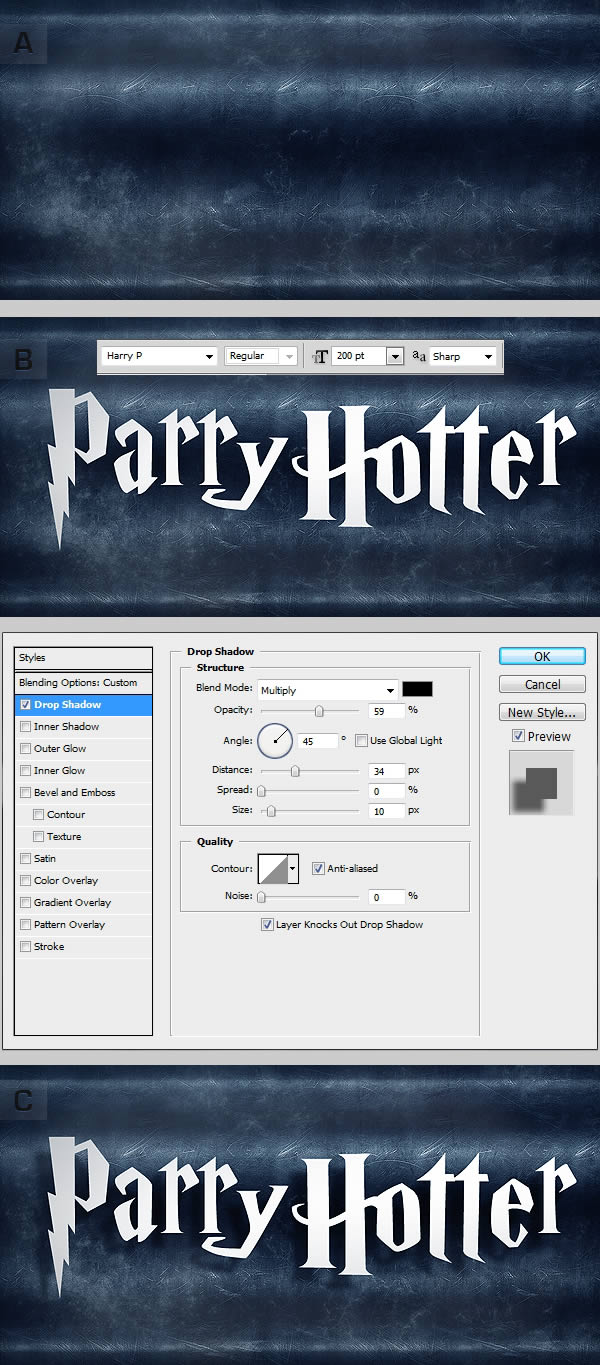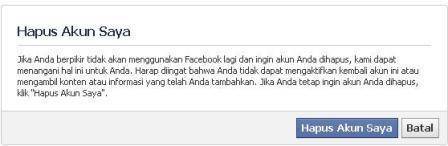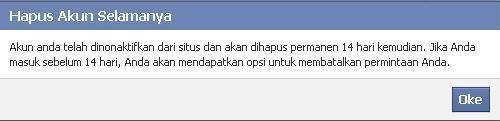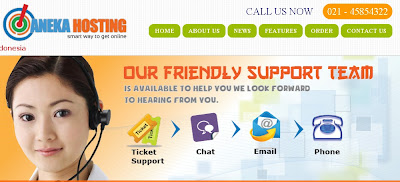Assalamualaikum...
Neh ane sekedar mau share aja cara install modem Smartfren AC692UI di Backtrack 5 R3.. Sebenarnya cukup mudah kok :D
Pertama Copy dulu isi modemnya dari windows, lalu simpan di folder root, kemudian kita jalankan perintahnya melalui terminal.
kita masuk ke folder yg berisikan file data dari modem smartfren tadi,,
command:
cd smart
lalu kita ubah dulu permissionnya: chmod +x autorun.sh
kemudian jalankan file autorun.sh :
OnixAQua@bt:~/smart# ./autorun.sh
Current Path is : '/root/smart'
... Beginning Verify CD ...
... Verify CD Succeed!
... Beginning Copy Install Package Files ...
... will take a long time, waiting 5 seconds, please
... Copy Install Package Files Succeed!
... 'Smartfren_UI' has installed !
Beginning Verify the Version of 'Smartfren_UI' ...
... Installing Version is : 2.4.1
... Installed Version is : 2.4.1
... WARNING: the same version, Do you want to reinstall [y/n] ? y
lalu ketik "y" dan enter! kemudian tunggu aja ampe selesai :)
Selanjutnya kita masuk ke folder Linux yg ada dalam file modem.. lalu kita juga akan merubah permision pada file install. lihat gambar!
Setelah itu baru kita install modemnya ketik perintah: ./install
dan silahkan tunggu hingga selesai :) setelah itu tinggal colokin modemnya dan jalankan modem GUInya, sobat bisa lihat di Aplication>Internet>Modem Smartfren AC692UI :)
Tarraaa,, modem telah terinstall, selamat bersenang2 moga bermanfaat :)
Content creator : Onix AQua

 08.25
08.25
 Aak
Aak



 Posted in
Posted in